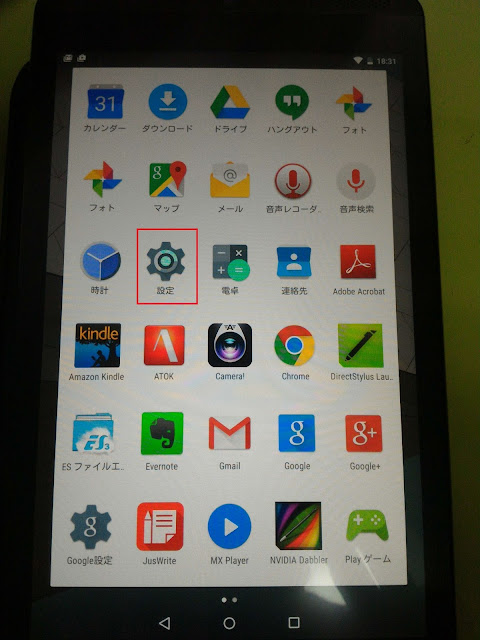https://awsbloglink.wordpress.com
ZenPadに搭載されているブルーライト軽減フィルターについて記載します。
今までのスマホやタブレットではブルーライトカットを行うため液晶保護フィルムで対応していました。ZenPadではタブレットの機能としてブルーライトカットを行うためのブルーライト軽減フィルターが搭載されています。
この機能は非常に便利で、目に優しいブルーライトを用途に応じて切り替えることができます。
例えば、電子書籍を読む場合はブラ―ライトカットを使用して、動画を見る場合はブルーライトカットを使用しないなど、容易に切り替えることができます。
電子書籍で画面を見ると紙の質感に近い色になるため、視覚での変化も楽しく気分転換にもなります。
液晶保護フィルムをガラスにして画質強化をしつつ、タブレットの機能でブルーライトカットを活用すれば、使い分けが非常に便利となりました。
ZenPadを所有されているかたは、一度試してみることをオススメいたします。
【ブルーライト軽減フィルターの使用手順】
[1]設定画面の「ブルーライト軽減フィルター」をクリックします。
[2]設定画面の「ブルーライト軽減フィルター」が有効になったことを確認します。
※「ブルーライト軽減フィルター」をOn/Offの切り替えは上記手順を繰り返すことで可能です。